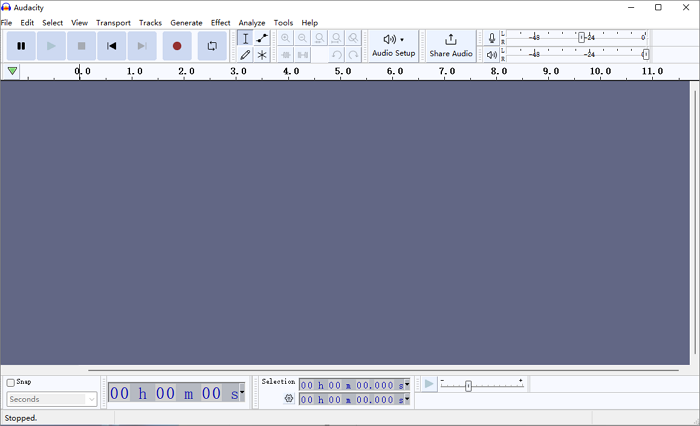Índice de la página
La calidad del audio desempeña un papel fundamental a la hora de aumentar la participación del espectador. Un audio de alta calidad garantiza la claridad, mientras que una calidad de audio deficiente puede distraer. Puedes conseguir una calidad de audio excelente utilizando herramientas de software especializadas.
Audacity es una herramienta popular para conseguir audio de alta calidad. Este editor de audio gratuito y de código abierto ofrece múltiples funciones para mejorar los archivos de audio. Su herramienta Ecualizador permite a los usuarios ajustar el equilibrio de los componentes de frecuencia de un archivo de audio. Este artículo te guía a través del proceso de cómo utilizar el Ecualizador en Audacity. Te proporcionaremos pasos detallados para ayudarte a mejorar la calidad del sonido en el PC. Además, aquí te sugeriremos la mejor herramienta online para conseguir una calidad de audio impecable.
Acerca del Ecualizador de Audacity
La calidad de audio es una consideración primordial a la hora de crear grabaciones profesionales. La función Ecualizador de Audio de Audacity permite a los usuarios manipular las frecuencias de sonido. Puede realzar o disminuir rangos específicos para crear una salida de audio equilibrada y pulida. Puedes ajustar el volumen de varias frecuencias y eliminar voces de una canción en Audacity. El ecualizador de curva de filtro te ayuda a aumentar o disminuir las frecuencias. Los usuarios pueden mejorar la calidad general del sonido para crear un audio más claro y agradable. Esta herramienta es especialmente útil para refinar grabaciones de voz. Puedes limpiar el audio en Audacity y enfatizar ciertos aspectos de la voz.
Cómo utilizar el ecualizador en Audacity
Sigue estos pasos para utilizar el Ecualizador de Audacity:
Paso 1. Abre Audacity. Selecciona"Archivo">"Abrir" y elige el archivo de tu ordenador. Ve al menú"Efecto" y selecciona"Filtro Curva EQ". Se abrirá la herramienta Filtro Curva EQ.

Paso 2. Haz clic en el botón"Aplanar" de la parte inferior para restablecer la curva.

Paso 3. Las voces humanas no suelen producir frecuencias inferiores a 100 Hz. Sigue estos pasos para eliminar estas frecuencias inaudibles y reducir el ruido no deseado:
- Crea un punto justo encima de la marca de 100 Hz en la curva.
- Crea otro punto ligeramente a la izquierda del primero.

- Arrastra el segundo punto hacia abajo hasta que alcance el punto más bajo de la curva. Esta acción reduce las frecuencias base, lo que da como resultado una salida de audio más limpia.
Paso 4. Las frecuencias agudas por encima de 6.100 Hz contribuyen a la claridad y nitidez de una grabación. Para realzar estas frecuencias:
- Añade un punto sobre la marca de 6.100 Hz de la curva.

- Añade otro punto ligeramente a la derecha del primero.
- Arrastra el segundo punto hacia arriba hasta 6 dB. Esto aumentará el volumen de las frecuencias agudas.

Paso 5. El ecualizador de curva de filtro permite realizar ajustes precisos en todo el espectro de frecuencias. Para pulir aún más tu audio:
- Añade y manipula más puntos a lo largo de la línea plana para ajustar la curva a tus preferencias.
- Considera la posibilidad de eliminar más frecuencias bajas y aumentar las frecuencias graves. Reduce las frecuencias medias de caja y realza las altas según sea necesario.

Paso 6. Previsualiza el audio para asegurarte de que los cambios producen el efecto deseado. Haz clic en"Aceptar" para aplicar los efectos a tu archivo de audio.
Preguntas/Sugerencias comunes
Algunos usuarios pueden tener problemas al utilizar Audacity. Aquí tienes algunas preguntas comunes y sus soluciones relacionadas con Audacity.
1. Falta ecualización en Audacity
Audacity ofrece muchas otras herramientas y efectos para la edición avanzada de audio. Sin embargo, a veces, los usuarios se encuentran con problemas en los que el efecto de ecualización parece faltar en el software. Esto puede ser una experiencia frustrante si dependes de esta función para mejorar tus proyectos de audio. El efecto Ecualización es esencial para manipular las frecuencias de sonido y mejorar la calidad del audio.
Posibles causas de la falta de efecto de ecualización:
Varias razones podrían explicar la ausencia de esta función:
- 1. Versión de software obsoleta: El efecto Ecualización ha sido renombrado y actualizado en versiones recientes de Audacity. El efecto puede no estar presente o aparecer con un nombre diferente en una versión antigua del software.
- 2. Instalación incorrecta: Algunas funciones, como el efecto Ecualización, pueden faltar si Audacity no se ha instalado correctamente.
- 3. Plugins ausentes: El efecto Ecualización depende de plugins específicos que pueden no estar correctamente instalados o activados en tu configuración de Audacity.
- 4. Preferencias y ajustes del usuario: Las preferencias y ajustes del usuario pueden ocultar o desactivar ciertos efectos dentro del software.
Cómo resolver la falta de efecto de ecualización
Paso 1. Instala la última versión de Audacity
1️⃣Open Audacity y ve al menú"Ayuda".
2️⃣Select"Acerca de Audacity" para comprobar el número de versión.
3️⃣Download la última versión.

Paso 2. Comprueba y activa los plugins
1️⃣Open"Audacity" y selecciona el menú"Editar".
2️⃣Select"Preferencias" y haz clic en"Efectos".
3️⃣Ensure que todos los plugins relevantes están"activados".

Paso 3. Ajustar la configuración de usuario
1️⃣Go al menú"Ver" de Audacity.
2️⃣Select"Barras de herramientas" y asegúrate de que todas las barras de herramientas están visibles.
3️⃣In el menú"Efecto", comprueba si el"Ecualizador de Curva de Filtro" aparece en la lista. Restablece los ajustes por defecto de Audacity si no aparecen en la lista.

Paso 4: Reinicia Audacity
1️⃣Close Audacity y reinicia tu ordenador.
2️⃣Reopen Audacity para que los cambios surtan efecto.
2. El mejor ecualizador de Audacity para voz en off
La voz en off es vital en muchos proyectos de audio. La claridad y la calidad de la voz en off pueden influir en la experiencia del oyente.
Las voces en off se utilizan en muchos proyectos de audio. El Ecualizador ayuda a mejorar las locuciones ajustando los componentes de frecuencia del audio. Los usuarios pueden aumentar o reducir determinados rangos de frecuencia. Utiliza el ecualizador adecuadamente para que una voz suene más profesional. El plugin de efectos Ecualizador de Audacity ofrece ajustes para mejorar la grabación de voz. Se trata de entender qué frecuencias necesitan un ajuste para conseguir el sonido deseado. Potenciar las frecuencias bajas puede añadir calidez, y puedes mejorar la claridad potenciando las frecuencias altas.
Sugerencias para utilizar el Ecualizador para locuciones
1. Entender lo básico: Esfundamental comprender los fundamentos de los rangos de frecuencia y cómo afectan al sonido. Las frecuencias por debajo de 100 Hz suelen contener retumbos y no son necesarias para la locución. Las frecuencias por encima de 6.000 Hz añaden claridad y presencia.
2. Utiliza filtros de paso alto: Aplicar un filtro de paso alto para cortar todo lo que esté por debajo de 80 Hz puede eliminar el ruido y el estruendo de gama baja.
3. Ajustes de frecuencia de balance: Evita aumentar o reducir excesivamente las frecuencias. Los ajustes extremos pueden hacer que la voz suene poco natural o introducir distorsión.
4. Experimenta y escucha: Cada voz es única, por lo que es importante experimentar con distintos ajustes del ecualizador.
Pasos para ajustar la voz en off con Audacity:
Paso 1. Inicia Audacity y carga el archivo de voz en off que deseas editar.
Paso 2. Ve al menú"Efecto" y selecciona"Filtro Curva EQ".

Paso 3. Haz clic en el botón"Aplanar" para empezar con una curva de ecualizador plana.

Paso 4. Crea un punto a 80 Hz y otro ligeramente a la izquierda. Arrastra el segundo punto hasta el punto más bajo de la curva. Esto cortará las frecuencias por debajo de 80 Hz.

Paso 5. Haz los ajustes necesarios:
- Para aumentar la calidez: Añade un punto alrededor de 180-200 Hz y auméntalo 3-5 dB.
- Para mejorar la claridad: Añade un punto alrededor de 3.000 Hz y aumenta de 4 a 6 dB.
- Para reducir las frecuencias turbias: Añade un punto alrededor de 300-400 Hz y reduce ligeramente.
- Para realzar las frecuencias agudas: Añade un punto por encima de 6.000 Hz y otro a la derecha. Aumenta este rango hasta 6 dB para resaltar las frecuencias agudas.
Paso 6. Añade y ajusta más puntos en la curva del ecualizador según sea necesario.
Paso 7. Haz clic en"Aceptar" para aplicar el efecto a tu voz en off.
Bonus: Manera rápida de mejorar la calidad del audio
EaseUS Online Vocal Remover es una potente herramienta para mejorar la calidad de tus audios. Esta herramienta con IA simplifica el proceso de ajuste del tono y las frecuencias. Puedes ecualizar fácilmente archivos de audio y eliminar el eco del audio con un solo clic. También admite la eliminación de voces para crear pistas de karaoke o versiones instrumentales de canciones. El eliminador de voces es muy versátil y admite varios formatos de archivos de audio y vídeo. El algoritmo de IA reconoce y mejora automáticamente tu audio. Esta herramienta también es conocida por su eficaz eliminación de ruidos sin perder calidad. También puede separar otros elementos de audio sin comprometer la calidad.

- Ajuste preciso de frecuencias: Utiliza algoritmos avanzados de IA para ajustar automáticamente el tono y las frecuencias de cualquier pista de audio o vídeo. Proporciona resultados precisos y eficaces sin esfuerzo manual.
- Compatible con múltiples formatos de archivo: El programa es compatible con múltiples formatos de audio y vídeo. Los usuarios pueden editar varios tipos de archivos y eliminar las voces del ruido de fondo.
- Reproductor de audio incorporado: Incluye un reproductor integrado para previsualizar en tiempo real el audio extraído. Los usuarios pueden escuchar al instante y evaluar la calidad del audio.
- Compatibilidad con URL en línea: El software permite a los usuarios pegar URL de YouTube o SoundCloud para editar audio directamente desde contenido online. Simplifica el proceso de trabajar con medios online.
¡Visita el sitio web de EaseUS Online Vocal Remover para utilizar sus múltiples herramientas de mejora de audio!
Lo esencial
El efecto Ecualizador de Audacity es un componente esencial para refinar tus proyectos de audio. Los usuarios pueden ajustar y equilibrar las frecuencias para conseguir un sonido pulido. Esta guía explora cómo utilizar el Ecualizador en Audacity. Hemos discutido los pasos detallados sobre el uso de la herramienta. Si buscas una herramienta que pueda simplificar el proceso de mejora de tus pistas, EaseUS Online Vocal Remover es una excelente elección. Sus capacidades potenciadas por IA y su interfaz fácil de usar proporcionan una experiencia perfecta para mejorar tus proyectos de audio.
Preguntas frecuentes sobre cómo utilizar el ecualizador en Audacity
Utilizar el Ecualizador en Audacity puede mejorar tu calidad de audio. Aquí tienes algunas ideas que te ayudarán a utilizar el Ecualizador en Audacity.
1. ¿Cómo ecualizar los niveles de audio en Audacity?
Sigue estos pasos para ecualizar los niveles de audio en Audacity:
Paso 1. Abre Audacity en tu ordenador.
Paso 2. Ve a"Archivo">"Importar">"Audio". Selecciona el archivo a editar.
Paso 3. Resalta la parte de la pista que quieras ecualizar.
Paso 4. Ve a"Efecto">"Ecualización". Se abrirá la interfaz del ecualizador. Utiliza los deslizadores o dibuja curvas para ajustar las bandas de frecuencia.
Paso 5. Aumenta o reduce las frecuencias para mejorar la calidad general del audio.
Paso 6. Haz clic en"Vista previa" para escuchar los cambios en tiempo real. Ajusta las frecuencias según sea necesario.
Paso 7. Haz clic en"Aceptar" para aplicar los cambios. Haz clic en"Archivo">"Exportar" y elige el formato que prefieras.
2. ¿Cómo utilizar un ecualizador para principiantes?
Estos son los consejos para utilizar el Ecualizador para principiantes:
1. Comprender las bandas de frecuencias:
- Las frecuencias bajas de 20 Hz a 250 Hz pueden controlar los graves y los tonos más graves.
- Las frecuencias medias de 250 Hz a 4 kHz afectan a las voces y a los instrumentos.
- Las frecuencias altas de 4 kHz a 20 kHz pueden gestionar los agudos y los tonos más altos.
2. Realiza pequeños ajustes en cada banda de frecuencia.
3. Utiliza el botón Vista previa para escuchar tus cambios antes de aplicarlos.
4. Ajusta con precisión las frecuencias hasta que consigas el sonido deseado.
3. ¿Cómo configuro mi ecualizador para obtener el mejor sonido?
Aquí tienes los pasos para ajustar el Ecualizador en Audacity para obtener el mejor sonido:
Paso 1. Abre Audacity e importa el archivo de audio y la región que quieras editar.
Paso 2. Ve al menú"Efecto" y selecciona"Ecualizador gráfico".
Paso 3. Ajusta las frecuencias:
- Graves: potencia las frecuencias bajas (de 20 Hz a 250 Hz) para dar calidez.
- Medios: Ajusta las frecuencias medias (de 250 Hz a 4 kHz) para mayor claridad.
- Agudos: Aumenta las frecuencias altas (de 4 kHz a 20 kHz) para dar brillo.
- Paso 4. Ajusta un filtro pasa-altos por debajo de 80 Hz para eliminar el estruendo no deseado de los graves.
Paso 5. Reproduce el audio y realiza ajustes en la configuración del ecualizador hasta conseguir el sonido deseado.
Paso 6. Haz clic en "Aceptar" para aplicar el efecto de ecualización a tu pista de audio.
¡Comparte este artículo con tus amigos para ayudarles a mejorar sus proyectos de audio fácilmente!